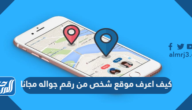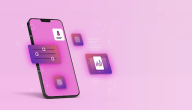تحميل برنامج zoom cloud meetings للكمبيوتر بالعربي مجانا

جدول المحتويات
تحميل برنامج zoom cloud meetings للكمبيوتر بالعربي مجانا أصبح ضرورة لكافة العاملين في الشركات التي طبقت سياسة التباعد الاجتماعي والدوام الجزئي للوقاية من فيروس كورونا المستجد في العالم، وسيلقي موقع المرجع الضوء على طريقة تحميل برنامج zoom cloud meetings للكمبيوتر بالعربي مجانا وللجوال الاندرويد والايفون.
برنامج zoom
يعتبر برنامج Zoom Cloud Meetings برنامج متخصص بعقد مؤتمرات الفيديو عن بعد بواسطة خاصية Zoom Video Communication، ويسمح البرنامج بنسخته المجانية ارتباط ما يقارب 40 عضو ومستخدم بشكل متزامن في فيديو واحد لمدة 40 دقيقة متواصلة، بينما يتاح للمستخدمين ترقية النسخة المجانية الى النسخة المدفوعة ليصل عدد المشاركين الى ألف مشارك في جلسات تمتد الى 30 ساعة، واكتسب البرنامج شهرة واسعة خلال جائحة كورونا بسبب تلبية مساعي وأغراض العمل عن بعد والتعليم عن بعد والعلاقات الاجتماعية والتواصل وأصبح زوم خامس أكثر تطبيق تحميلاً على الهواتف المحمولة وأجهزة الحاسب بعدد مرات تحميل وصلت الى 477 مليون مرة.[1]
شاهد أيضاً: أفضل 10 برنامج للكتابة على الصور باحترافية للايفون والاندرويد 2021
تحميل برنامج zoom cloud meetings
يمكن للعملاء تحميل برنامج zoom على الأجهزة الالكترونية الحديثة باتباع احدى طرق التحميل الآتية:
- طريقة تحميل برنامج zoom على الكمبيوتر.
- طريقة تحميل برنامج zoom على الجوال.
وسيتم شرح كل طريقة من الطرق سابقة الذكر بالتفصيل ادناه.
طريقة تحميل برنامج zoom على الكمبيوتر
يتاح للعملاء تحميل برنامج zoom للكمبيوتر بالعربي مجاناً باتباع الخطوات الآتية:
- الذهاب الى موقع zoom على الانترنت “من هنا“.
- التمرير الى أسفل الصفحة والضغط على تحميل meetings client كما في الصورة في الأسفل.
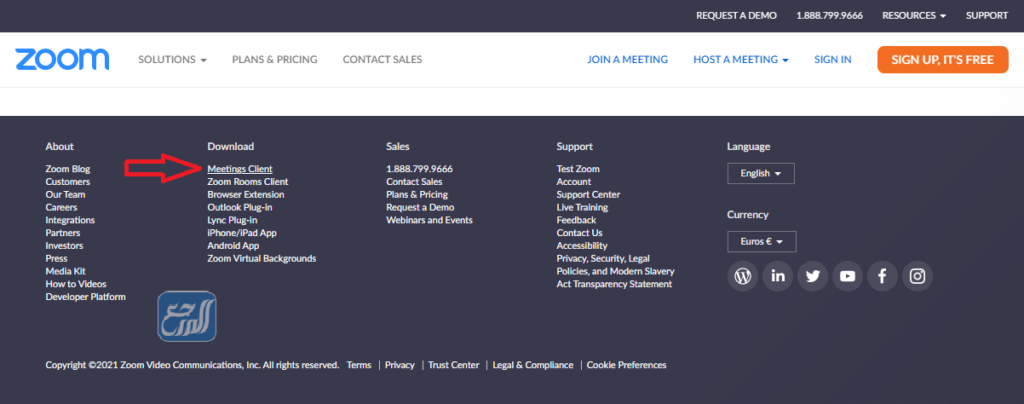
- ينقل العميل الى صفحة تحميل جديدة ومن ثم الضغط على تحميل باللون الأزرق “من هنا” كما في الشكل أدناه.
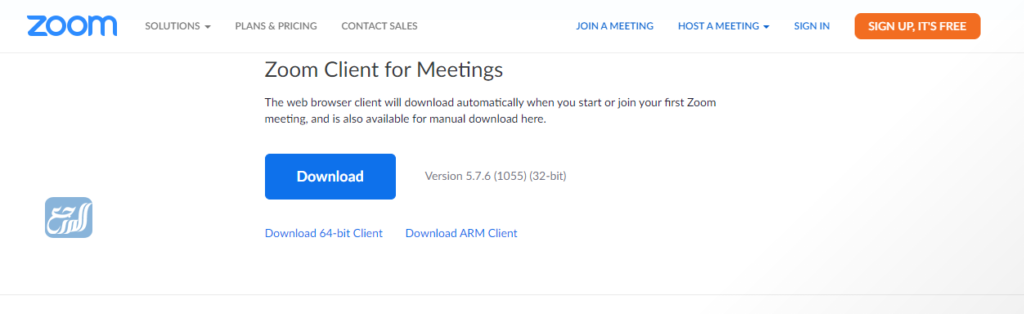
- الضغط على save file حفظ الملف لتبدأ عملية تحميل البرنامج على الكمبيوتر كما في الشكل أدناه.
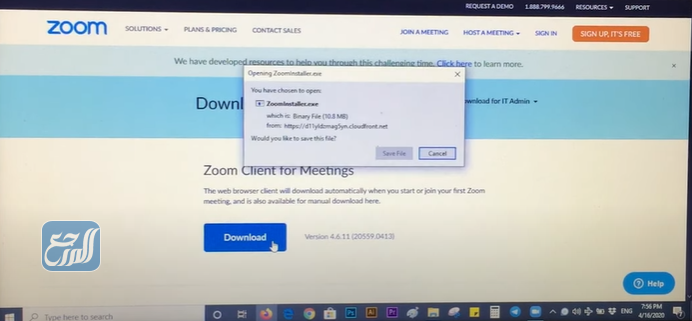
- الضغط على run بعد الانتهاء من تحميل ملف البرنامج لتنصيب برنامج zoom على الكمبيوتر كما في الصورة.
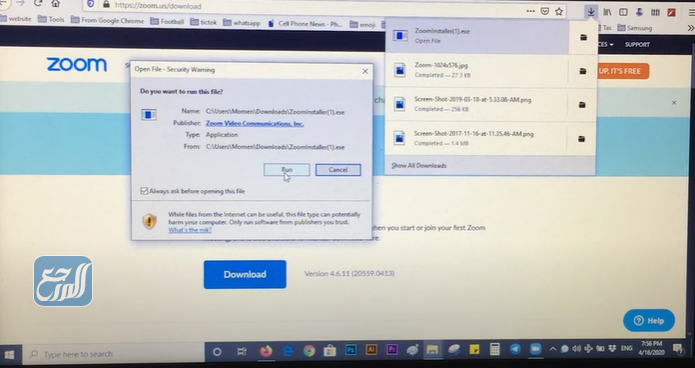
- الانتظار حتى انتهاء عملية تنصيب برنامج زوم على الكمبيوتر وفتح البرنامج على الكمبيوتر بالواجهة الرئيسية كما في الصورة.

- يتم الانتهاء من عملية تحميل برنامج زوم مجانا على الكمبيوتر وبإمكان العميل الانضمام الى الاجتماعات أو إنشاء حساب على برنامج زوم لعقد الاجتماعات وإرسال الدعوات.
طريقة تحميل برنامج zoom على الجوال مجانا
يتاح لمالكي الهواتف المحمولة الراغبين بتحميل تطبيق zoom على جوالاتهم إتمام ذلك باتباع الخطوات الآتية:
- تحميل تطبيق zoom للهواتف المحمولة العاملة بنظام الاندرويد “من هنا“.
- تحميل تطبيق zoom على هواتف الايفون العاملة بنظام ios “من هنا“.
- فتح التطبيق على الجوال واختيار الانضمام الى اجتماع بكود الدعوة أو إنشاء حساب لدعوة العملاء لحضور اجتماع.
شاهد أيضاً: طريقة تحميل فيديو من اليوتيوب إلى الهاتف 2021
تحميل برنامج zoom برابط مباشر
يمكن للعملاء تحميل برنامج zoom برابط مباشر من خلال النقر على الرابط “من هنا” وبدء عملية التحميل على الكمبيوتر والانتظار حتى تنصيب البرنامج وتشغيله والانضمام الى غرف الاجتماعات أو إنشاء حساب وتسجيل الدخول في زوم بسهولة ويسر.
طريقة تسجيل الدخول في برنامج zoom على الكمبيوتر
يمكن للعملاء الراغبين في عقد اجتماعات عن بعد أو إعطاء محاضرات أو دروس تعليمية على اثر فيروس كورونا تسجيل الدخول وإنشاء حساب في برنامج zoom على الكمبيوتر باتباع الخطوات الآتية:
- تحميل برنامج zoom cloud مباشر للكمبيوتر “من هنا“.
- فتح البرنامج على الكمبيوتر بعد الانتهاء من عملية التحميل والتنصيب على الجهاز.
- الضغط على sign in كما في الشكل أدناه.

- النقر على تسجيل الدخول بشكل مجاني الى zoom كما في الصورة.
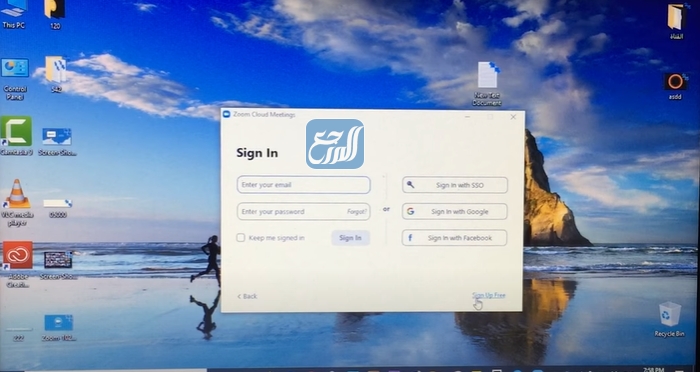
- يحول العميل الى الموقع الرسمي لبرنامج zoom.
- إدخال تاريخ ميلاد العميل باليوم والشهر والسنة كما في الشكل أدناه.
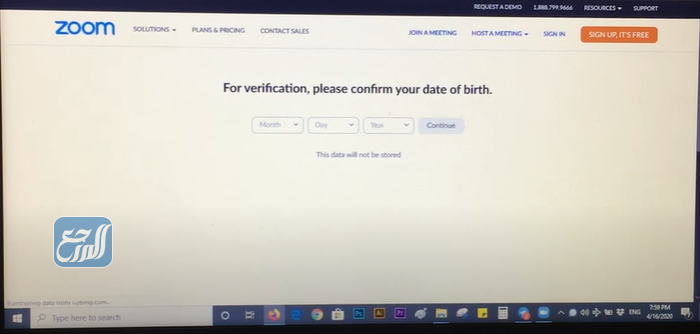
- الضغط على متابعة.
- إدخال عنوان البريد الالكتروني للعميل كما في الصورة.
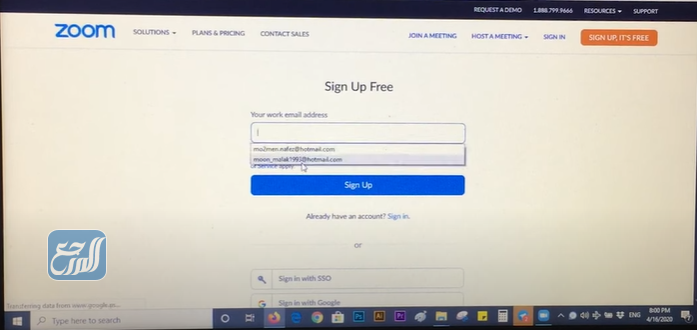
- الضغط على تسجيل الدخول، ويمكن للعملاء تسجيل الدخول وإنشاء حساب في zoom من خلال حساب العميل في قوقل أو حساب فيس بوك.
- يستقل العميل على عنوان البريد الالكتروني المدخل مسبقاً ايميل تفعيل الحساب.
- الذهاب الى الايميل المرسل من zoom والضغط على رابط تفعيل الحساب.
- ينقل العميل الى صفحة جديدة لتحديد نوع تسجيل الدخول من أجل المدرسة أم لا كما في الشكل التالي.
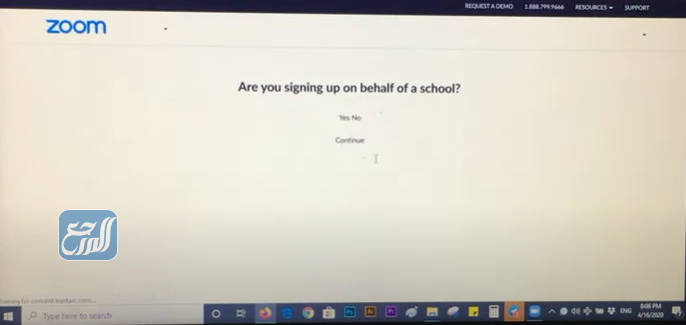
- إدخال بيانات العميل الشخصية كما في الصورة والتي تتضمن المعلومات الآتية:
- الاسم الأول.
- الاسم الأخير.
- كلمة المرور وتأكيد كلمة المرور.
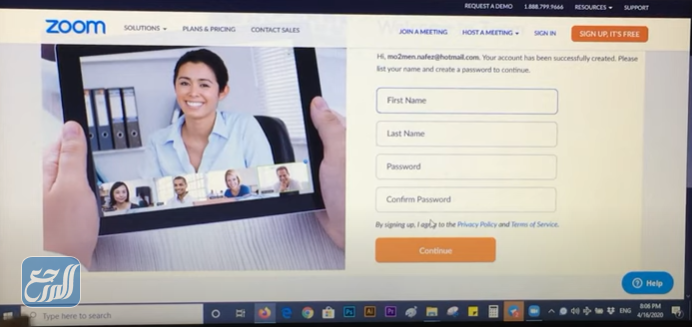
- الضغط على متابعة بعد إخال بيانات العميل الشخصية لتسجيل الدخول الى برنامج zoom.
- تخطي الخطوة التالية بإرسال الدعوات برابط دعوة للأصدقاء في البريد الالكتروني.
- يزود العميل رابط دعوة خاص به لعقد الاجتماعات في غرفته الخاصة كما في الشكل أدناه.
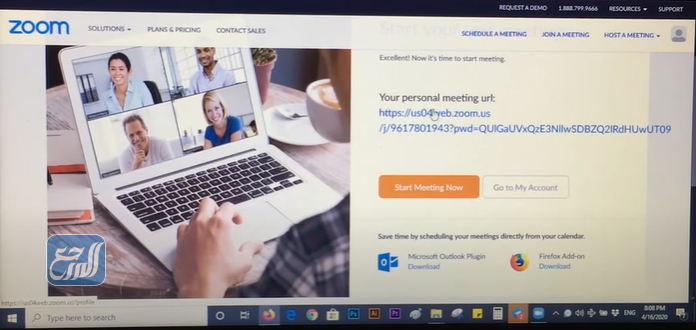
- الضغط على بدء الاجتماعات الآن.
- إدخال البريد الالكتروني وكلمة السر لحساب العميل في برنامج zoom.
- الضغط على تسجيل الدخول.
شاهد أيضاً: تحميل برنامج سكانر للكمبيوتر مجانا عربي 2021
مميزات برنامج zoom
أطلق برنامج zoom نسخة الحاسوب أو سطح المكتب بالمميزات والخصائص الآتية:[2]
- واجهة سطح المكتب بسيطة متضمنة في نافذة واحدة بأسلوب حديث ومميز.
- احتواء الصفحة الرئيسية على معلومات اجتماع العميل القادم بشكل مستمر في متناول اليد.
- رموز مألوفة وبسيطة لبدء الاجتماع أو جدولته أو للانضمام الى اجتماع معين أو مشاركة شاشة العميل لاسلكياً؟
- الاطلاع على تفاصيل الاجتماع القادم بنقرة زر واحدة.
- إمكانية تخصيص صورة خلفية خاصة بالعميل.
- إمكانية الوصول والعثور على جهات الاتصال أو الرسائل أو الملفات أو قنوات الدردشة من خلال ميزة Elevating Search.
- إمكانية تعيين اعدادات ملف العميل بالنقر على الصورة الشخصية وتبديل الحالة حسب الرغبة وتبديل حالة عرض الصورة بين الحالة الأفقية أو الرأسية.
- إمكانية تحميل البرنامج بشكل مجاني على الكمبيوتر أو اللابتوب.
- يمكن لجميع مستخدمي الأجهزة اللوحية وهواتف الأندرويد والايفون والايباد تحميل برنامج زوم تبعاً لنظام التشغيل.
- إمكانية مشاركة الملفات والصور ومقاطع الفيديو مع المشاركين في الاجتماعات بسهولة وبنقرة زر.
- يؤمن برنامج zoom اتصال موثوق وآمن وقوي بين المشاركين في الاجتماعات ويعتبر من البرامج غير قابة للاختراق.
طريقة إدارة اجتماع في برنامج zoom
يمكن للعملاء الراغبين بافتتاح جلسات وعقد اجتماعات في برنامج زوم إدارة اجتماع في برنامج zoom باستخدام الأدوات الآتية:
- الضغط على أيقونة بدء اجتماع في واجهة برنامج zoom الرئيسية كما في الشكل.
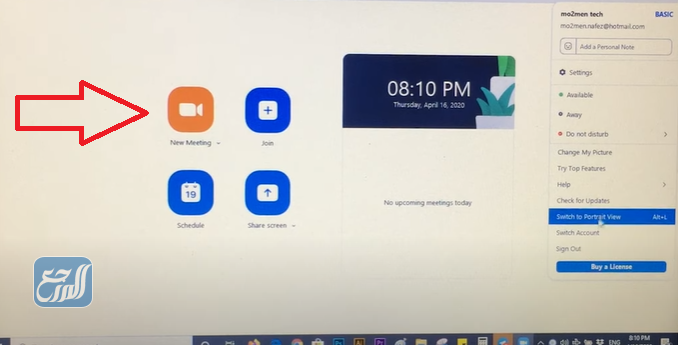
- السماح للبرنامج بالوصول الى الصوت في الكمبيوتر وتشغيل الميكرفون بشكل تلقائي.
- يمكن إدارة الاجتماع من خلال استخدام الأدوات الآتية في برنامج زووم ووفق الألوان المدرجة في الشكل أدناه:
- اللون الأحمر: لإيقاف وتشغيل الفيديو عن الجلسة.
- اللون الأزرق: إدارة المشاركين في الاجتماع كمثال كتم الصوت عن احدى المشاركين أو ايكال مهمة إدارة الاجتماع الى شخص آخر أو لدعوة الأصدقاء الى الاجتماع من خلال البريد الالكتروني أو رابط url الدعوة كما في الشكل أدناه.
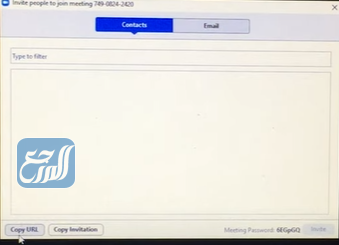
-
- اللون الأصفر: الدردشة مع الحاضرين بشكل جماعي أو بشكل خاص حسب الرغبة.
- اللون الأخضر: مشاركة شاشة مدير الاجتماع مع الحاضرين في الجلسة لشرح شيء معين أو تتبع خطوات تعليمية محددة.
- اللون الأبيض: تسجيل الفيديو وحفظه لعرضه في مرات مقبلة.
- اللون الرمادي: للتفاعل مع الموجودين بايموشنات شبيهة باتعابير الموجود في السوشيال ميديا.
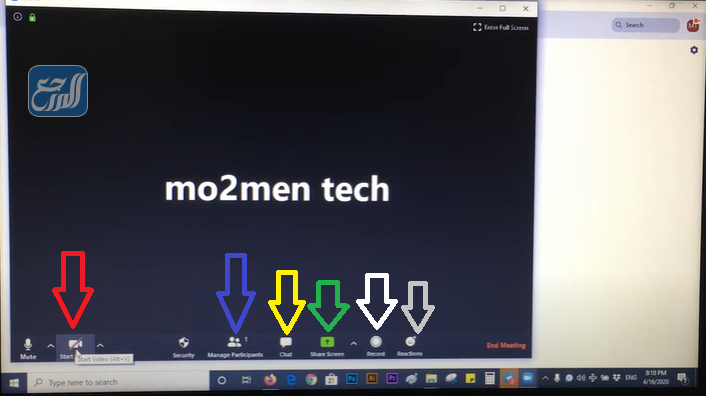
وختاماً نكون قد شرحنا طريقة تحميل برنامج zoom cloud meetings للكمبيوتر بالعربي مجانا وطريقة تحميل برنامج zoom للجوال على نظامي الاندرويد وios بالإضافة الى طريقة تسجيل الدخول وطريقة إدارة اجتماع في برنامج zoom على الكمبيوتر.
المراجع
- wikipedia.org , wikipedia , 24/08/2021
- explore.zoom.us , Discover the newest features in Zoom , 24/08/2021